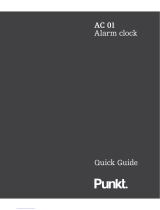IL PRIMO SMARTWATCH
SENZA COMPROMESSI
Grazie per aver scelto MyKronoz ZeTime, adesso fai parte di una famiglia
a livello mondiale di proprietari di ZeTime che hanno deciso insieme a noi
di rompere le regole degli smartwatch tradizionali e di orirsi un dispositivo
amico senza fare compromessi. ZeTime è nato in Svizzera, paese di na-
scita dell’industria orologiera tradizionale- Ecco perché è stato pensato e
sviluppato con molta cura e passione pensando solo al proprietario finale.
ZeTime è realizzato con alcuni materiali e tecnologie di alta qualità per
renderlo non solo uno smartwatch straordinario, ma anche un bellissimo
pezzo di gioielleria che sarai fiero di indossare ogni giorno.
Cassa dell’orologio in acciaio inossidabile: ZeTime si presenta in
6 diversi colori di acciaio inox di alto grado per adattarsi al tuo stile,
ai tuoi gusti, ma cosa ancora più importante garantisce la migliore
durata nel tempo.
Vetro in zaro naturale: Per fornire il miglior orologio possibile,
era obbligatorio per noi non fare sconti sul tipo di vetro utilizzato su
ZeTime. Ecco perché abbiamo scelto un vetro in zaro speciale che
funziona perfettamente con il nostro display touch personalizzato.
Display TFT personalizzato e movimento Smart: Per renderlo
uno smartwatch rivoluzionario dovevamo realizzare qualcosa
che nessuno aveva mai fatto prima! Orire un orologio con un di-
splay TFT completamente rotondo combinato con un movimento
meccanico smart controllato dalla CPU dell’orologio. Il risultato è
strabiliante e ore un’esperienza per l’utente assolutamente unica.
Certificazione 5 ATM: Dal momento che i nostri orologi ci accom-
pagnano praticamente ovunque andiamo, abbiamo realizzato il
ZeTime per orire le migliori prestazioni in tutti i tipi di ambienti e in
particolare quando va a contatto con l'acqua.
Fino a 30 giorni di durata della batteria: Grazie al nostro sistema di
funzionamento proprietario non siamo solo in grado di orire la per-
fetta compatibilità con i dispositivi Android e iOS, ma possiamo fornire
anche una durata della batteria senza precedenti per uno smartwa-
tch. 3 giorni in modalità smart di funzionamento completo e altri 30
giorni una volta che lo schermo è spento, garantendoti che non ri-
marrai mai senza la carica per tenere traccia dell’orario giornaliero.